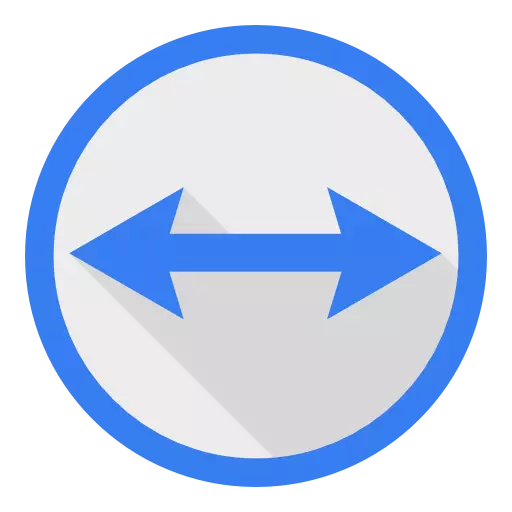
TeamViewer არის პროგრამა, რომელთანაც თქვენ შეგიძლიათ დაეხმაროთ ვინმეს ნებისმიერი კომპიუტერის პრობლემა, როდესაც ეს მომხმარებელი დისტანციურად უკავშირდება თავის კომპიუტერს. თქვენ შეიძლება დაგჭირდეთ მნიშვნელოვანი ფაილები ერთი კომპიუტერიდან მეორეზე. და ეს არ არის ყველა, დისტანციური მართვის ამ საშუალებების ფუნქციონირება საკმაოდ ფართოა. მადლობა მას, თქვენ შეგიძლიათ შექმნათ მთელი ონლაინ კონფერენციები და არა მხოლოდ.
გამოყენების დაწყება
უპირველეს ყოვლისა, TeamViewer პროგრამა უნდა იყოს დამონტაჟებული.
როდესაც ინსტალაცია დამზადებულია, მიზანშეწონილია ანგარიშის შექმნა. ეს ხელს შეუწყობს დამატებითი ფუნქციების ხელმისაწვდომობას.
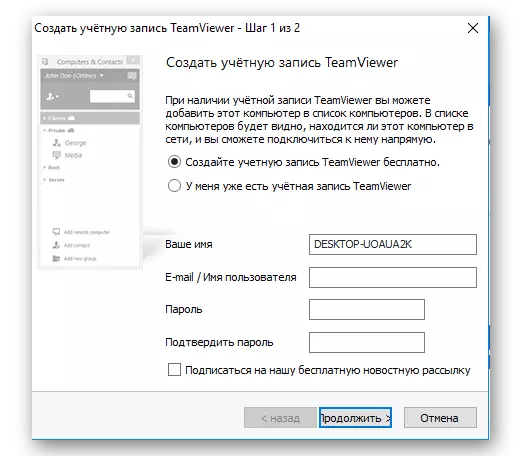
მუშაობა კომპიუტერებთან და კონტაქტებთან
ეს არის ერთგვარი საკონტაქტო წიგნი. თქვენ შეგიძლიათ იპოვოთ ეს სექცია მთავარ ფანჯარაში ქვედა მარჯვენა კუთხეში დაწკაპუნებით.
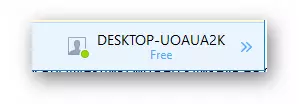
მენიუს გახსნა, თქვენ უნდა აირჩიოთ სასურველი ფუნქცია და შეიტანოთ შესაბამისი მონაცემები. ამდენად, კონტაქტში გამოჩნდება სიაში.
დაკავშირება დისტანციური PC
მისცეს ვინმეს შესაძლებლობა, რომ დაკავშირება თქვენს კომპიუტერში, მას სჭირდება კონკრეტული მონაცემების გაგზავნა და პაროლი. ეს ინფორმაცია არის "Mandle Management" სექციაში.
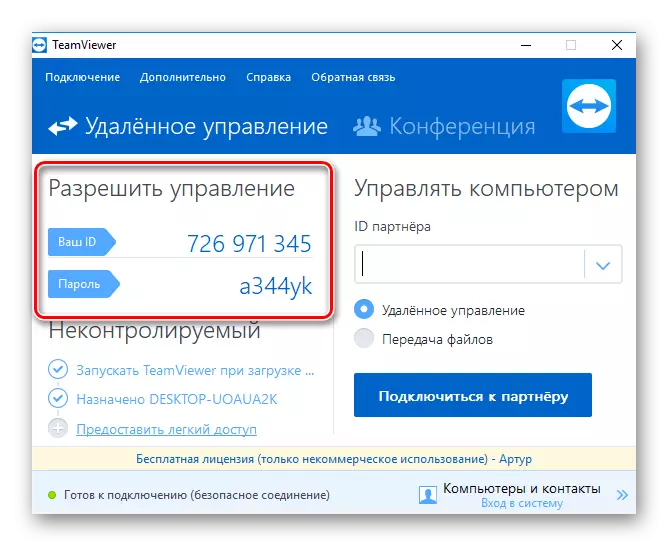
ის, ვინც დაკავშირებულია, ეს მონაცემები გააცნობს "კომპიუტერის მართვას" განყოფილებაში და თქვენს კომპიუტერში წვდომას.
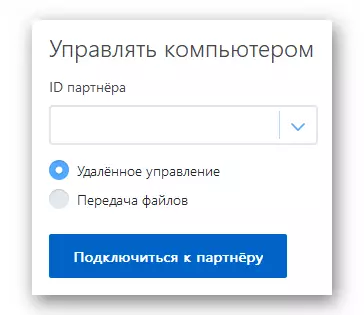
ასე რომ თქვენ შეგიძლიათ დაუკავშირდეთ კომპიუტერებს, რომელთა მონაცემები მოგაწვდით.
ფაილის გადაცემა
პროგრამა ორგანიზებას უწევს ძალიან მოსახერხებელ გზას ერთი კომპიუტერიდან მეორეზე გადასვლისთვის. TeamViewer- ს აქვს მაღალი ხარისხის დირიჟორი, რომელთანაც არ იქნება სირთულე.
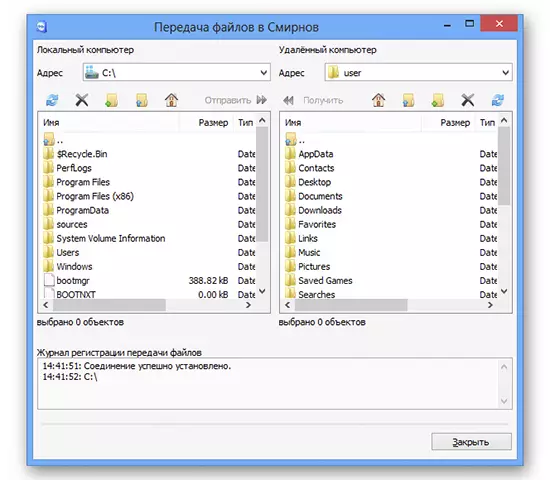
გადატვირთეთ კომპიუტერი
სხვადასხვა პარამეტრების შესრულებისას შეიძლება დაგჭირდეთ დისტანციური კომპიუტერის გადატვირთვა. ამ პროგრამით, შეგიძლიათ გადატვირთოთ კავშირი დაკარგვის გარეშე. ამისათვის დააჭირეთ ღილაკს წარწერა "ქმედებები" და მენიუში, რომელიც გამოჩნდება - "გადატვირთვა". შემდეგი თქვენ უნდა დააჭიროთ "დაველოდოთ პარტნიორი". კავშირის განახლება, დააჭირეთ "RECONNECT".
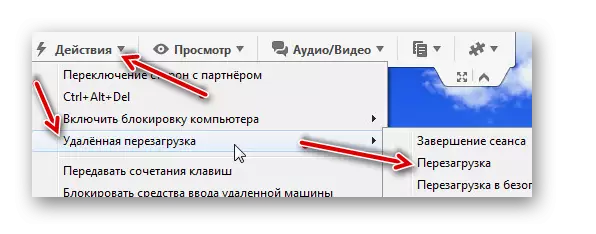
პროგრამის მუშაობისას შესაძლო შეცდომები
როგორც საუკეთესო პროგრამული პროდუქტების მსგავსად, ეს არ არის იდეალური. TeamViewer- თან მუშაობისას სხვადასხვა პრობლემები, შეცდომები და ასე შემდეგ შეიძლება პერიოდულად მოხდეს. თუმცა, თითქმის ყველა მათგანი ადვილად მოგვარდება.- "შეცდომა: Rollback Framework ვერ ინიციალიზაცია";
- "WaitforconnectFailed";
- "TeamViewer არ არის მზად. შეამოწმეთ კავშირი ";
- კავშირის პრობლემები და სხვა.
დასკვნა
აქ არის ყველა ფუნქცია, რომელიც შეიძლება სასარგებლო იყოს ჩვეულებრივი Jower- ის TeamViewer- ის გამოყენების პროცესში. სინამდვილეში, ამ პროგრამის ფუნქციონირება ბევრად უფრო ფართოა.
